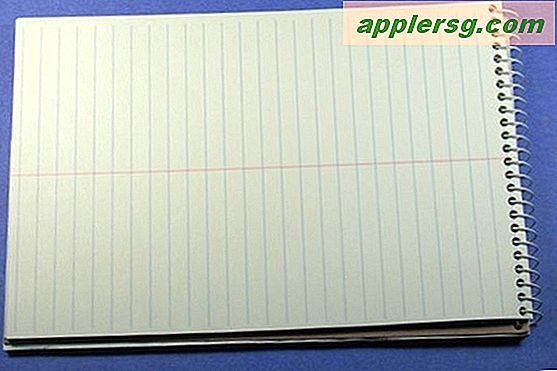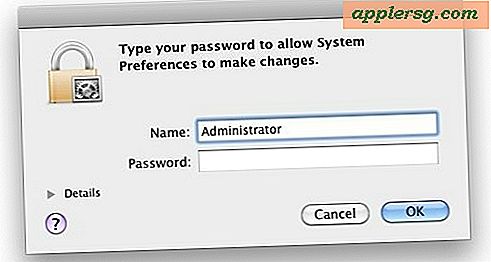Slik får du nåværende skjermoppløsning fra kommandolinjen i Mac OS X
 Vanligvis vil Mac-brukere hente skjermoppløsningen på tilkoblede skjermer via panelet Systemvalgpanel i OS X. Det er absolutt ingenting galt med denne tilnærmingen, det er enkelt og raskt, men fordi det bruker det grafiske grensesnittet til OS X, er det ikke nødvendig å skanne formål eller ekstern styring gjennom ekstern pålogging og SSH-tilkoblinger. I disse situasjonene og mange andre kan det være lurt å hente de nåværende skjermoppløsninger av skjermer fra kommandolinjen i Mac OS X.
Vanligvis vil Mac-brukere hente skjermoppløsningen på tilkoblede skjermer via panelet Systemvalgpanel i OS X. Det er absolutt ingenting galt med denne tilnærmingen, det er enkelt og raskt, men fordi det bruker det grafiske grensesnittet til OS X, er det ikke nødvendig å skanne formål eller ekstern styring gjennom ekstern pålogging og SSH-tilkoblinger. I disse situasjonene og mange andre kan det være lurt å hente de nåværende skjermoppløsninger av skjermer fra kommandolinjen i Mac OS X.
Du kan få den nøyaktige skjermoppløsningen ved hjelp av kommandoen system_profiler, som trekker detaljert systeminformasjon som en kommandolinjeversjon av Apple System Profiler-verktøyet, som er langpakket med OS X. Syntaxen som skal brukes er enkel, og du vil sannsynligvis Vil du rydde opp produksjonen med grep for å bare vise oppløsningen.
System_profiler-kommandoen for å få bare oppløsningen til tilkoblede skjermer er som følger, som vanlig med kommandolinjens syntaks, vær sikker på at kommandoen er på en enkelt linje:
system_profiler SPDisplaysDataType |grep Resolution
Bruken av sudo er ikke nødvendig, men du kan prefikse kommandoen med den hvis du ville av en eller annen grunn.
Output er lett å lese og bør se ut som følgende:
$ system_profiler SPDisplaysDataType |grep Resolution
Resolution: 1920 x 1080
Hvis du bruker flere skjermer med Mac, blir oppløsningen for hver tilkoblet skjerm rapportert tilbake. Hvis den vedlagte eksterne skjermen er en TV, vil oppløsningen på TV-skjermen bli rapportert som 720p eller 1080p også.
Kommandoen bør fungere i omtrent alle versjoner av Mac OS X, men vær oppmerksom på at nåværende versjoner av Yosemite vil dumpe noen unødvendig produksjon som sannsynligvis skal ryddes opp med awk hvis du skal bruke dette til skripting. Det er fortsatt lesbart, men det er litt rotete.
Vær oppmerksom på at du kan hoppe over grep-delen av kommandoen hvis du vil, slik at du rapporterer tilbake utvidede visningsdetaljer som også kan være nyttige.
Husk at utgangen viser den aktive oppløsningen, ikke den maksimale oppløsningen mulig på displayet. Dermed vil en Retina-skjerm vise hva som er i bruk når det gjelder skjermeiendom, ikke den maksimale oppløsningen på skjermen.